🔊 在 Linux 上迁移到全新的音频系统,PipeWire 使用攻略
PipeWire 是一个新的底层多媒体框架。 它旨在以 最小的延迟 为音频和视频提供捕获和播放,并支持 PulseAudio、JACK、ALSA 和 基于 GStreamer 的应用程序。
基于该框架的守护进程可以配置为音频服务器 (具有 PulseAudio 和 JACK 特性) 和视频捕获服务器。
PipeWire 还支持像 Flatpak 这样的容器,不依赖于 audio 和 video 用户组。 相反,它采用了类似于 Polkit 的安全模式,请求 Flatpak 或 Wayland 允许录制屏幕或音频。
—— 摘自 ArchWiki
PipeWire 的性能虽然还不如 ALSA,但它 又新又好,支持很多新标准,并且在部分设备上音质也更好,值得一试。
📦 安装 PipeWire
1 | sudo pacman -S pipewire pipewire-audio pipewire-pulse pipewire-alsa \ |
这条命令可以安装 PipeWire,并且用其代替 PulseAudio 作为音频服务器。
如果提示和 pulseaudio-bluetooth 之类的包冲突,无法安装,就先卸载。
1 | sudo pacman -S helvum easyeffects |
使用这条命令安装 Helvum 和 EasyEffects,稍后会用到。
如果 EasyEffects 的依赖产生了大量应用菜单项,就安装这个 pacman hook。
之后启用 PipeWire 相关服务。
1 | systemctl enable pipewire --user |
安装 xdg-desktop-portal 及其后端,可以使用 PipeWire 改善 WebRTC 的性能。
Firefox 会默认使用 PipeWire 作为 WebRTC 后端,而 Chromium 需要开启 chrome://flags/#enable-webrtc-pipewire-capturer flag。
1 | sudo pacman -S xdg-desktop-portal --needed |
🦷 使用 PipeWire 蓝牙音频
安装 pipewire-pulse 后,PipeWire 会代替 PulseAudio 处理蓝牙音频设备。使用方法基本无差别。
值得注意的是,和 PulseAudio 一样,在使用 A2DP 信宿(SBC 或 SBC-XQ 编码器)时,蓝牙耳机的麦克风无法使用,需要改成只支持单声道且码率超低的 HFP 信宿(比如 mSBC 编码器)。
🎛️「接线盒」—— Helvum
在使用 PipeWire 的过程中,有可能会遇到在和别人语音通话时,自己电脑的音频输出回环到了语音通话中的情况,或者如果你有多个音频设备,想让每个设备输出不同的音频,那么你需要 Helvum。
在上述步骤中,已经安装了 Helvum。通过在这个界面拖音频线,可以指定音频输入输出。
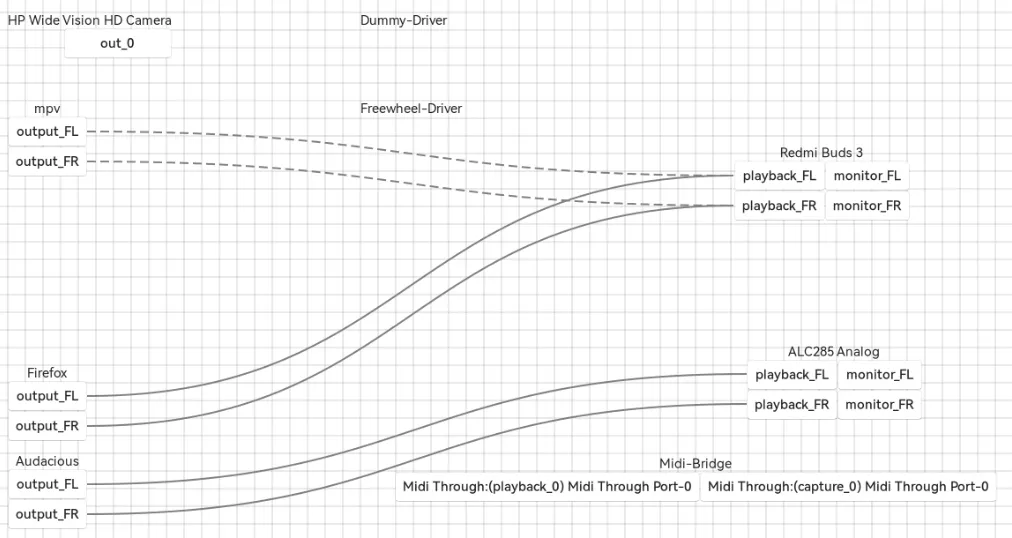
比如在此图中,我就让外置喇叭播放音乐,耳机播放浏览器中的视频。
🎚️「均衡器」—— EasyEffects
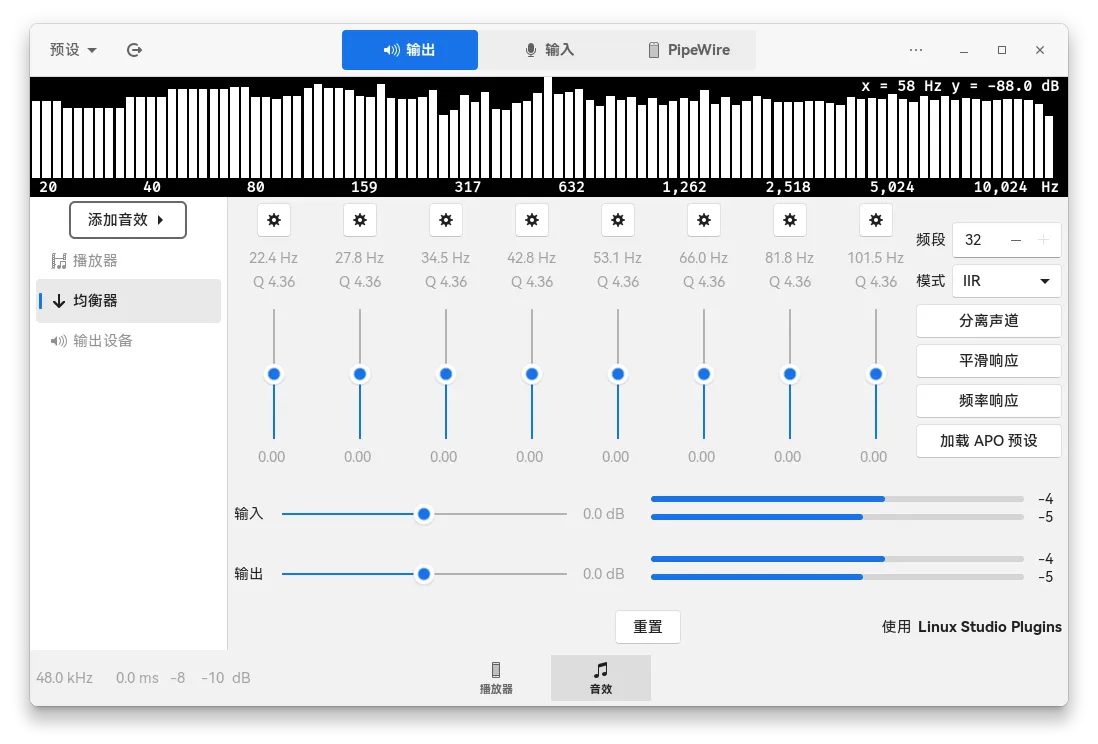
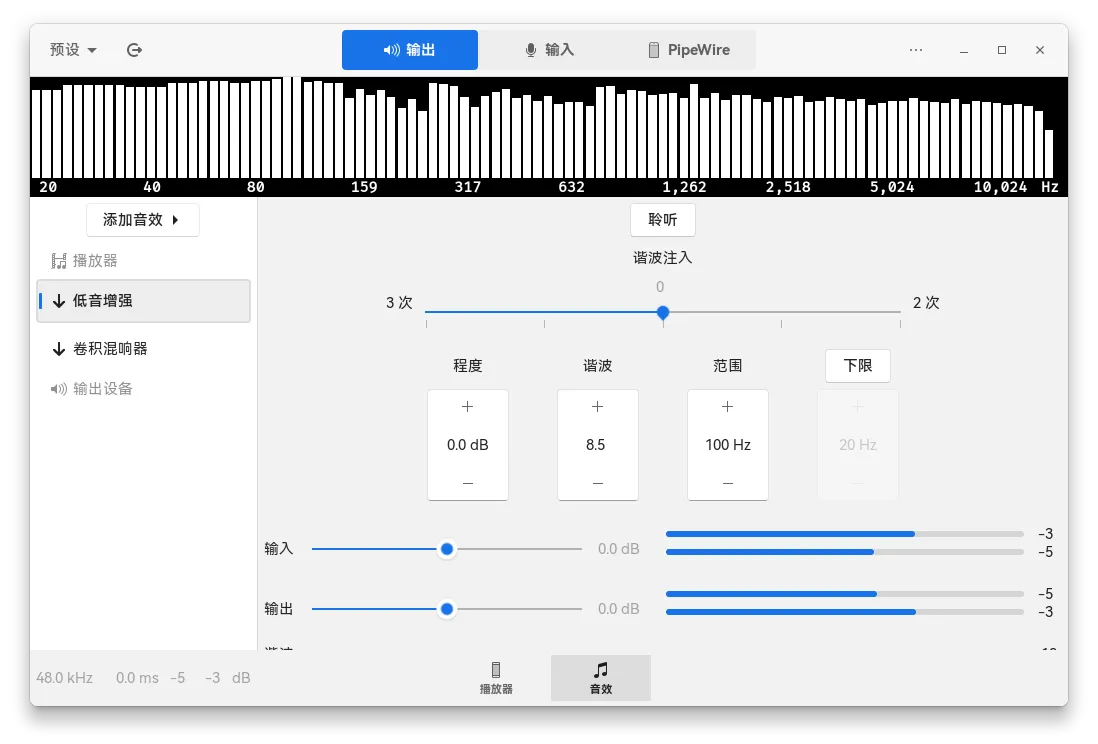
EasyEffects 可以修改 PipeWire 的音频流,作为均衡器或效果器。



